A Samsung DeX vitathatatlanul a legjobb módja annak, hogy asztali számítógéphez hasonló élményt szerezzen egy telefonról. A platformot először a Galaxy S8 sorozattal adták ki, hogy telefonját számítógépszerű agyként használhassa felületet, és azóta egy karcsú, jól lekerekített felületté nőtte ki magát, amelyet a termelékenység és a szórakozás érdekében használhat feladatokat egyaránt.
Tartalom
- Csatlakoztassa, ahogy akarja
- Használja telefonját trackpadként
- Testreszabhatja a DeX háttérképet
- Győződjön meg arról, hogy az alkalmazások mindig elérhetőek
- Ismerje meg a billentyűparancsokat
- Használjon DeX-hez készült alkalmazásokat
- Az ablakok kezelése
A DeX már néhány éves, és a Samsung rengeteg nagyszerű funkciót épített bele. Szeretne többet megtudni róla? Íme a hét legjobb szolgáltatás Samsung DeX kínálnia kell.
Ajánlott videók
Csatlakoztassa, ahogy akarja
Mielőtt ténylegesen belemerülnék segítségével DeX, szüksége lesz rá csatlakoztassa monitorhoz vagy kijelzőhöz. Szerencsére rengeteg mód van erre. A legegyszerűbb módja az, ha egyszerűen vesz egy HDMI-USB-C kábelt, és csatlakoztatja a telefonhoz. Ehhez nem kell saját kábelt használnia – Amazon adaptert és szabványos HDMI-kábelt használtam, és jól működött.
Alternatív megoldásként vezeték nélkül is csatlakozhat – egyszerűen nyissa meg a Beállítások alkalmazást, és lépjen a következőre Speciális funkciók > Samsung DeX, majd kapcsolja be a DeX-et, válassza ki a DeX használatát TV-n vagy monitoron, és várja meg, amíg a rendszer észlel egy kijelzőt. A legtöbb internetkapcsolattal rendelkező tévé és monitorok ezen a technológián keresztül kell működnie. Végül, de nem utolsósorban, csatlakozhat a DeX-hez normál PC-n keresztül vagy Mac számítógépen a DeX alkalmazás használatával.
Használja telefonját trackpadként

Nincs külső billentyűzeted vagy egered a DeX használatához? Semmi gond! A DeX lehetővé teszi, hogy telefonját trackpadként használja, és bár nem ez a legintuitívabb élmény, egy csípéssel jól működik.
Használatához a okostelefon a DeX érintőpadjaként csatlakozzon egy monitorhoz, csúsztassa lefelé az értesítési felületet a telefonján, és válassza ki a „telefon használata trackpadként” lehetőséget. Elforgathatja a a képernyő elfordításával a telefont úgy, mint bármely más alkalmazásnál, érintse meg két ujját a jobb gombbal való kattintáshoz, és végezzen más olyan dolgokat, amelyekre egy normál használatnál számítana. trackpad.
Testreszabhatja a DeX háttérképet
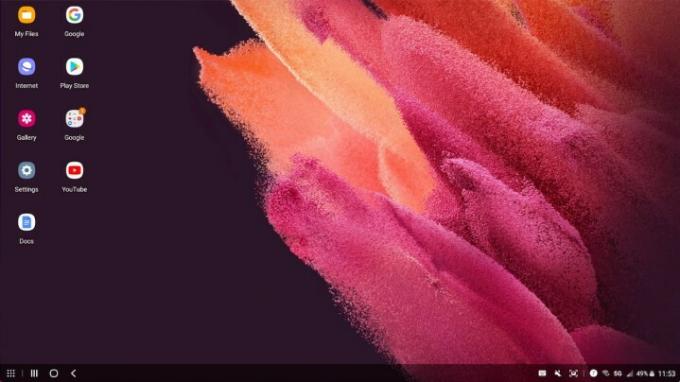
A Samsung DeX egyes jellemzőit úgy szabhatja testre, mint bármely más asztali számítógépen – és ezek testreszabása nem feltétlenül befolyásolja telefonját, amikor normálisan használja.
Leginkább az, hogy megváltoztathatja a DeX háttérképét, és ezzel nem változik meg a telefon háttérképe. Ehhez a DeX használata közben egyszerűen kattintson a jobb gombbal (vagy érintse meg két ujjal az érintőpadon) az asztalon, és válassza ki a Tapéta választási lehetőség. Ezután válthat a kívánt háttérképre.
Győződjön meg arról, hogy az alkalmazások mindig elérhetőek
Rendszeresen használ bizonyos alkalmazásokat? Ebben az esetben érdemes rögzíteni őket a tálcára, hogy bármit is csináljon, megnyithassa őket. Ha egy alkalmazást a tálcára szeretne rögzíteni, nyissa meg az alkalmazást, kattintson a jobb gombbal az ikonra a képernyő alján lévő tálcán, majd koppintson a Parancsikon rögzítése a tálcára gomb. Ezután mindig látni fogja az alkalmazás ikonját, így bármikor megnyithatja.
Ismerje meg a billentyűparancsokat
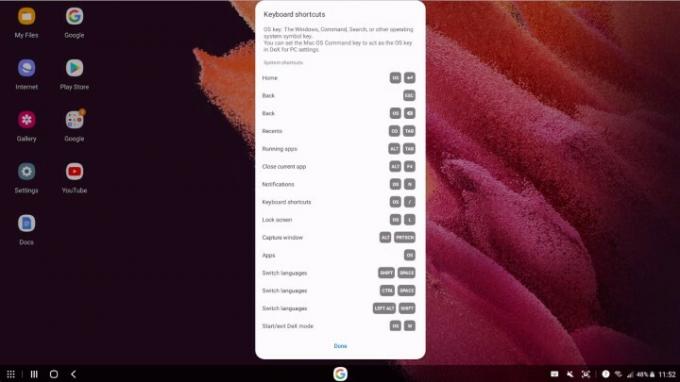
Mint minden asztali operációs rendszer esetében, a legjobb módja annak, hogy a legtöbbet hozza ki a DeX-ből, ha megtanulja a billentyűparancsait. Rengeteg parancsikon található a DeX-en, amelyeket érdemes megtanulni, beleértve a multitaskinghoz kapcsolódókat is. A billentyűparancsok attól függően változnak, hogy hogyan használja a DeX-et – hiszen használhatja monitoron, Macen vagy PC-n keresztül. Amikor először csatlakoztatja a DeX-et a billentyűzethez, megtekintheti a billentyűparancsok listáját a kezdéshez, ami jól jöhet.
Használjon DeX-hez készült alkalmazásokat
A legtöbb alkalmazás tökéletesen működik anélkül, hogy speciális DeX-verziókra lenne szükség, de ha rendszeresen használ bizonyos alkalmazásokat, érdemes ellenőrizni, hogy megfelelően optimalizálták-e a DeX-szel való használatra. A DeX-re optimalizált alkalmazások listájának megtekintéséhez nyissa meg az alkalmazások listáját, és válassza ki a képernyő tetején található hivatkozást Nézze meg a Samsung DeX alkalmazásokat. Számos legnépszerűbb alkalmazást láthat a listában, beleértve a Microsoft Office csomagot, az Adobe-alkalmazások sorozatát és még sok mást.
Az ablakok kezelése
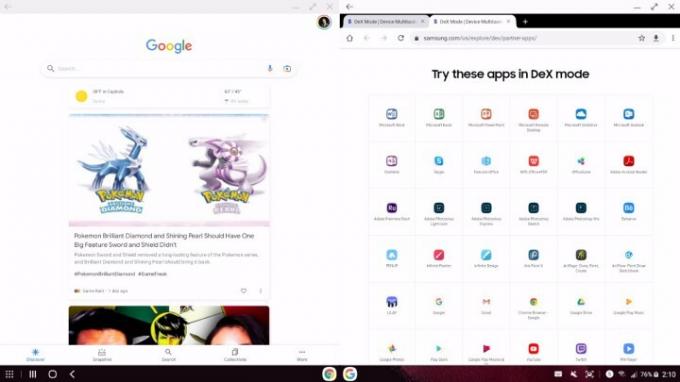
Sajnos a DeX nem segít Önnek az ablakok kezelésében, és remélem, hogy az elkövetkező években sokkal jobb lesz. Ennek ellenére van néhány dolog, ami segíthet. Például elég könnyű belépni a teljes képernyős módba, és ennek számos módja van. Kattintson duplán az ablak tetejére, húzza azt a képernyő tetejére, és engedje el, vagy érintse meg a Teljes képernyő gombot az ablak jobb felső sarkában. Ellenkező esetben ragaszkodnia kell az alkalmazások kézi átméretezéséhez, amit úgy tehet meg, hogy megragadja az alkalmazás sarkát és átméretezi. Alternatív megoldásként vannak olyan billentyűparancsok, amelyek segíthetnek az alkalmazások átméretezésében és rögzítésében, bár ezek a billentyűparancsok a DeX használatától függően változnak. Mac-en például üthetsz Parancs + Bal nyíl hogy egy ablakot pattintson a kijelző bal felére. Valójában ez az egyetlen módja annak, hogy helyesen lépjen be az osztott képernyős módba – nincsenek gombok, amelyeket megnyomhatna a felületen, hogy billentyűzet nélkül lépjen be.
Szerkesztői ajánlások
- A Honor új Android telefonja olyan funkcióval rendelkezik, amelyet még soha nem láttunk
- Csináltam egy Pixel 7a kameratesztet – és ez rossz hír a Samsung számára
- 5G telefont vásárol? Íme 2 ok, amiért Samsungnak kell lennie
- Lehet, hogy ma hangos hangot ad ki telefonja – itt van az ok
- Az iPhone-nak van egy titkos funkciója, amely segíti a környezet védelmét – ez így működik
Frissítse életmódjátA Digital Trends segítségével az olvasók nyomon követhetik a technológia rohanó világát a legfrissebb hírekkel, szórakoztató termékismertetőkkel, éleslátó szerkesztőségekkel és egyedülálló betekintésekkel.




